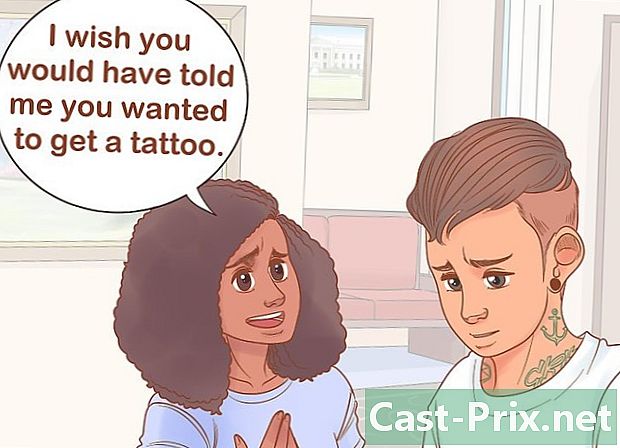Πώς να αποσυνδεθείτε από το Google Drive στο Android
Συγγραφέας:
Louise Ward
Ημερομηνία Δημιουργίας:
8 Φεβρουάριος 2021
Ημερομηνία Ενημέρωσης:
28 Ιούνιος 2024

Περιεχόμενο
Αυτό το άρθρο γράφτηκε με τη συνεργασία των εκδοτών μας και ειδικευμένων ερευνητών για να εγγυηθεί την ακρίβεια και την πληρότητα του περιεχομένου.Η ομάδα διαχείρισης περιεχομένου της εξετάζει προσεκτικά τις εργασίες της ομάδας σύνταξης για να διασφαλίσει ότι κάθε στοιχείο συμμορφώνεται με τα υψηλά πρότυπα ποιότητας.
Για να αποσυνδεθείτε από την εφαρμογή Google Drive στο Android σας, πρέπει να διαγράψετε τον Λογαριασμό σας Google. Σημειώστε ότι η διαγραφή του λογαριασμού σας θα σας αποσυνδέσει επίσης από όλες τις άλλες εφαρμογές Google στη συσκευή σας.
στάδια
-

Ανοίξτε το Google Drive στο Android σας. Η εφαρμογή Drive μοιάζει με ένα πολύχρωμο τρίγωνο με πράσινο, κίτρινο και μπλε άκρα. Πατήστε για να το ανοίξετε και να δείτε μια λίστα με τα αρχεία και τους φακέλους σας. -

Πατήστε το εικονίδιο με τη μορφή 3 οριζόντιων γραμμών. Αυτό το κουμπί βρίσκεται στο επάνω αριστερό μέρος της σελίδας Το Drive μου. Αγγίξτε για να ανοίξετε έναν πίνακα πλοήγησης στα αριστερά της οθόνης σας.- Εάν ανοίξετε το Drive, εμφανίζεται το περιεχόμενο ενός φακέλου, πατήστε το κουμπί πίσω για να επιστρέψετε στη σελίδα Το Drive μου.
-

Αγγίξτε τη διεύθυνσή σας Στο επάνω μέρος του παραθύρου πλοήγησης που ανοίξατε πρόσφατα, πατήστε το πλήρες όνομα και τη διεύθυνσή σας για να δείτε τις επιλογές του λογαριασμού σας. -

Επιλέξτε Διαχείριση λογαριασμών. Αυτό το κουμπί βρίσκεται δίπλα σε ένα γκρι εικονίδιο στο μενού και ανοίγει τις ρυθμίσεις του λογαριασμού σας σε μια νέα σελίδα.- Σε παλαιότερες εκδόσεις του Android, είναι πιθανό αυτό το κουμπί να ανοίγει το μενού συγχρονισμού σε παράθυρο conuel αντί του μενού ρυθμίσεων σε μια νέα σελίδα.
-

Επιλέξτε Google στο μενού ρυθμίσεων. Αυτό θα ανοίξει μια λίστα με όλες τις εφαρμογές και τις υπηρεσίες που συγχρονίστηκαν με το Λογαριασμό σας Google.- Ορισμένες εκδόσεις του Android ενδέχεται να εμφανίζουν τη διεύθυνσή σας δίπλα σε ένα λογότυπο Google στο μενού συγχρονισμού. Αν ναι, πατήστε τη διεύθυνσή σας.
-

Καταργήστε την επιλογή του πλαισίου δίπλα στο αυτοκίνητο. Ο συγχρονισμός μεταξύ του Λογαριασμού σας Google και της εφαρμογής Drive θα απενεργοποιηθεί στο Android σας. Τα αρχεία που έχετε μεταφορτώσει στο Δίσκο σας από άλλες συσκευές δεν θα εμφανίζονται πλέον στο Android σας. -

Πατήστε το εικονίδιο με τη μορφή 3 κάθετων κουκκίδων. Αυτό το κουμπί βρίσκεται στην επάνω δεξιά γωνία της οθόνης σας και ανοίγει ένα αναπτυσσόμενο μενού. -

Επιλέξτε Διαγραφή λογαριασμού. Αυτή η επιλογή θα καταργήσει τον Λογαριασμό Google από το Android. Θα απενεργοποιήσει τον συγχρονισμό εφαρμογών και υπηρεσιών Google στο τηλέφωνο ή το tablet σας. Θα χρειαστεί να επιβεβαιώσετε την απόφασή σας σε ένα παραστατικό παράθυρο.- Η διαγραφή του λογαριασμού σας θα σας αποσυνδέσει από όλες τις εφαρμογές Google στο Android σας, συμπεριλαμβανομένων των Chrome, του Gmail και των φύλλων. Εάν αυτό δεν είναι αυτό που θέλετε, απλά απενεργοποιήστε τον συγχρονισμό για την εφαρμογή Drive χωρίς να διαγράψετε τον λογαριασμό σας.
-

Επιλέξτε Διαγραφή λογαριασμού για επιβεβαίωση. Ο Λογαριασμός σας Google θα καταργηθεί από το Android σας και θα αποσυνδεθείτε αυτόματα από το Drive και όλες τις άλλες εφαρμογές Google στο τηλέφωνο ή το tablet σας.